Как да отложим актуализацията на версия 1809 на Windows 10 октомври 2018 г.

Microsoft е готов да пусне новата актуализация за октомври 2018 г. през следващите седмици. Но ако искате да го забавите, докато не се изработят всички грешки, можете.
Майкрософт отново е този период на годинатавъвежда актуализация на основните функции за Windows 10. В следващите няколко седмици Microsoft ще започне да разгръща Windows 10 Версия 1809, известна още като актуализация през октомври 2018 г. Подобно на предишните актуализации на функциите, той ще бъде поетапно пренасочване към потребителите с нови машини първо и след това разширяване до по-стари устройства. Разработката на актуализацията през април 2018 г. (версия 1803) беше сравнително успешна, но като цяло е добра идея да се отложи голямата актуализация поне до излизането на първата кумулативна актуализация.
Освен ако не промените настройките, вашата Windows 10 система ще получи актуализацията автоматично. Ето как да задържите актуализацията, докато не сте сигурни, че е стабилна и не сте готови да я инсталирате.
Забавяне на Windows 10 версия 1809
За да забавите актуализацията на функцията до цяла година, отидете на Настройки> Актуализация и защита> Актуализация на Windows и щракнете Разширени опции.
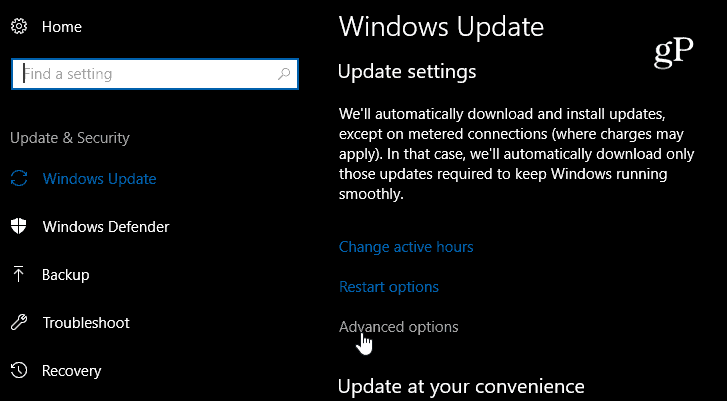
На следния екран, в секцията „Избор, когато се инсталират актуализации“, изберете броя дни, които искате да отложите актуализация на функция, Обикновено избирам 90 дни, но можете да отидете всичкипътят до цели 365 дни. Имайте предвид, че ако искате да актуализирате по-рано от времето, което сте избрали, можете да се върнете и да го промените. Не забравяйте, че все още искате да получите лепенки за сигурност, така че пазете актуализация на качеството стойност на нула.
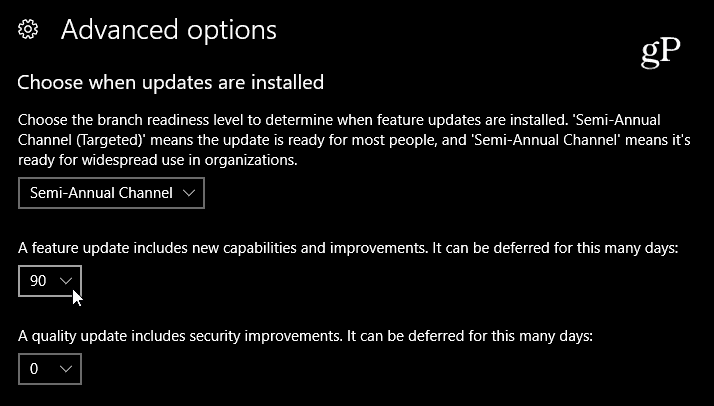
Пауза на актуализациите
Точно под настройките по-горе ще видите опцията за пауза на актуализациите. Включването на това ще постави на пауза качеството и ще се актуализират до 35 дни.
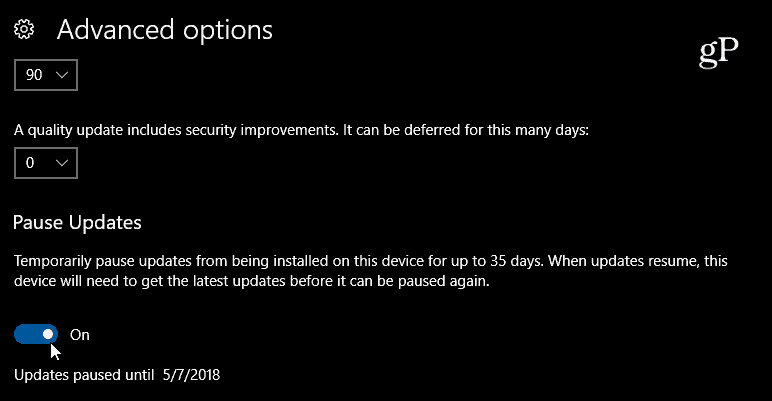
Отложете актуализацията
Сега, ако актуализацията вече е изтеглена във фонов режим, преди да сте направили някакви промени, все още можете да я отложите за една седмица. Насочете се към Настройки> Актуализация и защита> Актуализация на Windows и кликнете върху Опции за рестартиране връзка. След това задайте часа и датата, на която искате да се извърши актуализацията - до седем дни.
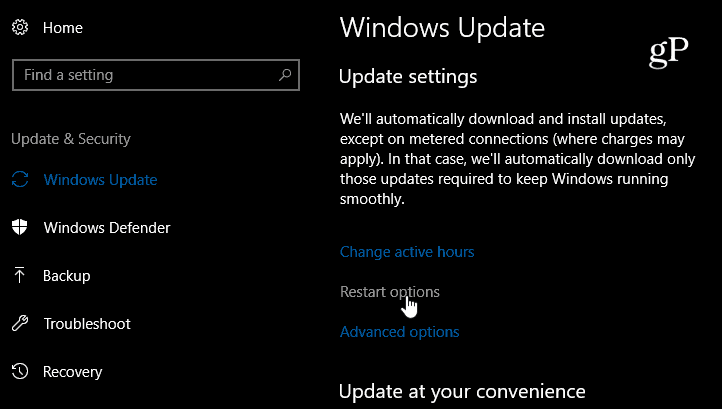
Блокирайте актуализацията на функциите
Просто отлагането на актуализацията е идеално, но, Homeверсия на Windows 10 не е толкова либерална, когато става дума за забавяне на актуализациите. Това, което можете да направите, е да блокирате актуализацията с помощта на настройките за измервана връзка. За да направите това, отидете на Настройки> Мрежа и Интернет> Wi-Fi (или Ethernet на работния плот) и включете „Дозирана връзка“.
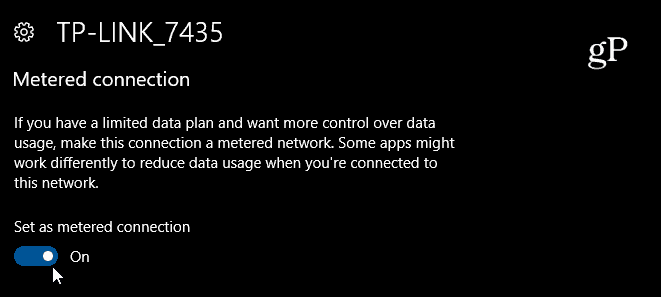
Особено важно е да запомните товатова ще блокира всички актуализации на качеството, но въпреки това приоритетните актуализации, които коригират основните проблеми със сигурността, все още ще влязат. Освен това можете също да изтеглите и инсталирате актуализации ръчно. Все пак ще искате да използвате тази опция разумно. За повече информация относно използването на дозирана връзка прочетете нашата статия за това как да ограничите използването на данни за Windows 10 върху дозирана връзка.
Ще позволите ли вашата система да се актуализира, когато е налице веднага, или смятате да я забавите за известно време, като използвате някоя от горните опции?










Оставете коментар